راههای مختلفی برای نصب Docker در مک وجود دارد، اما در اینجا سادهترین روش را توضیح میدهیم تا بتوانید به سرعت شروع به کار کنید.
Docker به شما این امکان را می دهد که به راحتی محیط های ایزوله را برای هر یک از پروژه های خود تنظیم و مدیریت کنید و در عین حال اطمینان حاصل کنید که همه وابستگی ها جدا هستند و از تضادها جلوگیری می کند. بهترین بخش این است که نصب Docker در مک شما به همین سادگی است.
در اینجا، شما را از طریق فرآیند دقیق نصب Docker در مک راهنمایی میکنیم تا بتوانید از این ابزار قدرتمند برای توسعه و استقرار برنامههای خود استفاده کنید.
Docker Desktop چیست؟
Docker Desktop برنامهای است که میتوانید آن را بر روی رایانه خود نصب کنید تا استفاده از Docker، یک فناوری برای اجرای نرمافزار در کانتینرها، آسانتر شود. اگر میپرسید ظروف چیست، اجازه دهید آنها را برای شما تجزیه کنیم.
کانتینرها روشی برای بستهبندی نرمافزار هستند به طوری که میتوانند بدون در نظر گرفتن سیستم عامل یا سایر وابستگیها، به طور مداوم بر روی هر کامپیوتری اجرا شوند. کانتینرها اساساً شامل تمام وابستگی های لازم و عملکردهای سیستم عامل مورد نیاز برای اجرای یک برنامه هستند. در حالی که بسیار شبیه به ایده پشت ماشینهای مجازی است، کانتینرها سبکتر و کارآمدتر هستند.
نصب Docker Desktop راهی برای ایجاد و مدیریت این کانتینرها در رایانه خود به شما می دهد. این می تواند برای موارد مختلف مفید باشد، مانند:
- توسعه نرمافزار: میتوانید از Docker برای ایجاد محیطهای توسعه ایزوله برای پروژههای خود استفاده کنید تا اطمینان حاصل کنید که کد شما به همان روشی که در رایانههای دیگر یا در حال تولید است، روی رایانه شما اجرا میشود.
- سرورهای در حال اجرا: می توانید از Docker برای اجرای سرورهایی مانند وب سرورها یا پایگاه های داده در رایانه خود استفاده کنید. این می تواند برای آزمایش، توسعه یا اجرای پروژه های شخصی کوچک مفید باشد.
- استقرار خودکار: میتوانید از Docker برای خودکار کردن فرآیند استقرار نرمافزار خود در محیطهای مختلف مانند آزمایش، مرحلهبندی یا تولید استفاده کنید.
به طور خلاصه، Docker Desktop یک ابزار قدرتمند برای توسعه دهندگان و مدیران سیستم است که به آنها امکان می دهد برنامه ها را به طور مداوم در محیط های مختلف ایجاد، آزمایش و استقرار دهند.
سیستم مورد نیاز برای نصب Docker در مک
میتوانید Docker برای macOS را هم در مکهای سیلیکونی اینتل و اپل نصب کنید. در زیر الزامات مربوط به هر کدام آورده شده است:
مک با تراشه اینتل
- macOS نسخه 11 (Big Sur) یا جدیدتر
- حداقل 4 گیگابایت رم
- آخرین نسخه VirtualBox در مک شما.
مک با سیلیکون اپل
- Rosetta 2، اگرچه با Docker Desktop 4.3.0 و نسخه های جدیدتر اجباری نیست، برای اجرای برخی از ابزارهای خط فرمان اختیاری لازم است.
برای نصب Rosetta 2 از خط فرمان، دستور زیر را در ترمینال اجرا کنید:
به روز رسانی نرم افزار –install-rosetta
نحوه نصب Docker Desktop در macOS
- آخرین نسخه Docker Desktop را از سایت Docker دانلود کنید.
- فایل دانلود شده را باز کرده و فایل Docker.dmg را به پوشه Applications خود بکشید.
- برنامه Docker را از پوشه Applications باز کنید.
- وقتی از شما خواسته شد رمز عبور مک خود را وارد کنید.
- پس از این، Docker به طور خودکار خود را پیکربندی می کند.
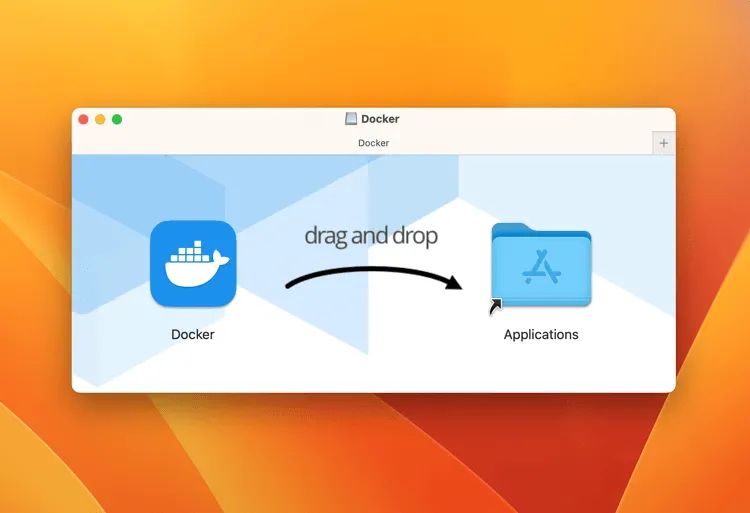
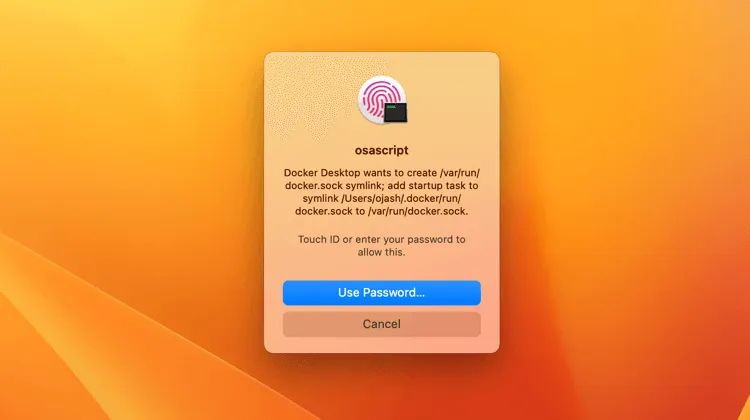
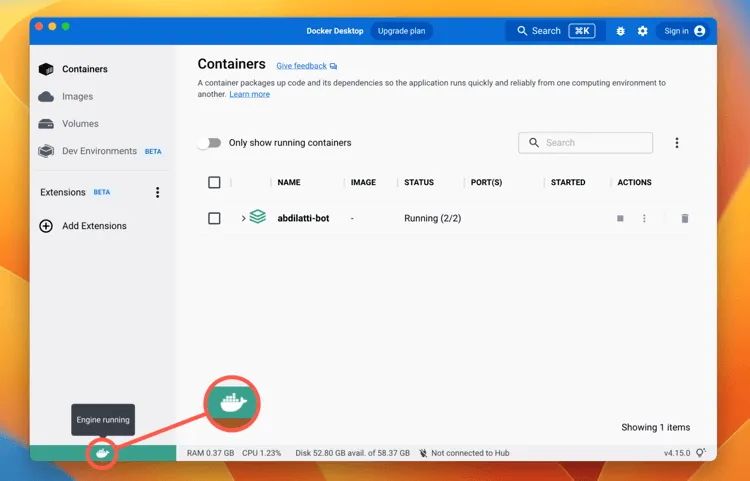
میتوانید با نگهداشتن نشانگر روی نشانواره Docker در گوشه سمت چپ پایین پنجره، نصب خود را تأیید کنید، و باید یک پاپآپ با عبارت «موتور در حال کار» ببینید.
تأیید نصب Docker در مک شما
پس از نصب Docker Desktop، باید بررسی کنید که به درستی کار می کند. برای انجام این کار، برنامه ترمینال را در مک خود باز کنید و دستور زیر را اجرا کنید:
sudo docker --version
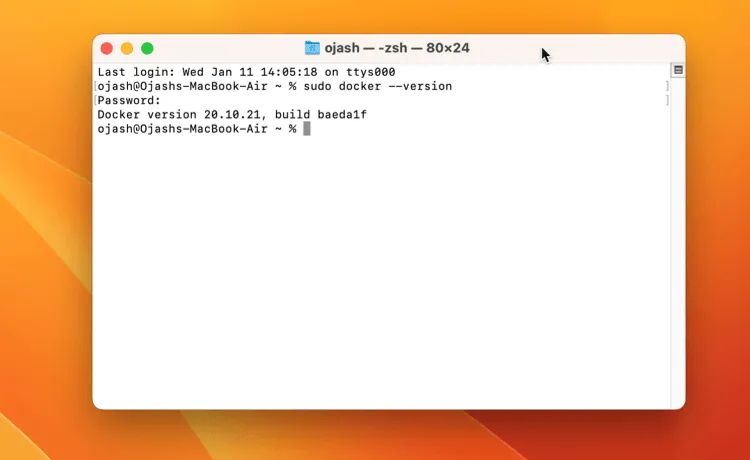
این دستور باید نسخه Docker را که در مک خود نصب کرده اید بازگرداند.
به طور مشابه، دستورات زیر را وارد کنید تا نسخه های compose و ماشینی نصب خود را تأیید کنید.
sudo docker-compose --version
sudo docker-machine --version
همچنین می توانید از دستور زیر برای تایید نصب استفاده کنید.
sudo docker run hello-world
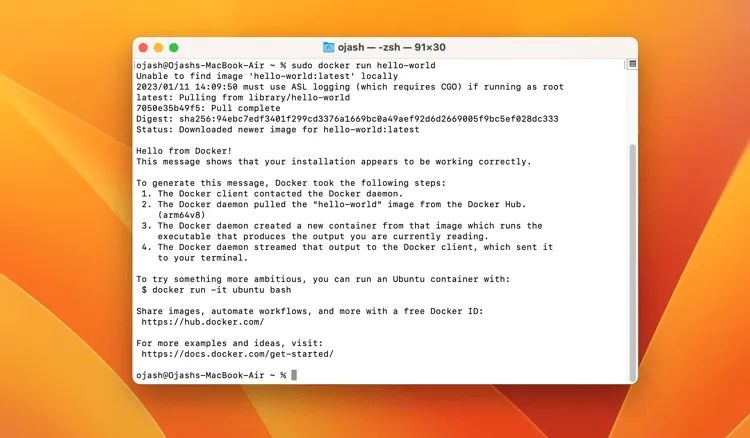
اگر خطایی مشاهده کردید یا اگر دستور هیچ خروجی را برنگرداند، ممکن است مشکلی در نصب Docker شما وجود داشته باشد.
نصب Docker در macOS آسان است
اگرچه راه های زیادی برای نصب Docker در macOS وجود دارد، ساده ترین راه استفاده از نصب کننده رسمی است. با این حال، اگر نصب کننده رسمی به دلایلی برای شما کار نکرد، می توانید Docker را روی مک خود با استفاده از Homebrew نصب کنید. بهترین بخش استفاده از Homebrew این است که می توانید از آن برای نصب برنامه های دیگر بر روی مک خود نیز استفاده کنید.
